로컬을 사용한 기본 WordPress 디버깅 가이드
게시 됨: 2022-07-13로컬 WordPress 환경은 새 프로젝트 개발, 업데이트 테스트 및 사이트 디버깅에 적합합니다. 사용하는 로컬 환경 유형에 따라 웹 호스트에서 제공하지 않는 디버깅 도구에 액세스할 수도 있습니다. 그러나 이제 막 시작하는 경우 효과적으로 사용하는 방법을 모를 수 있습니다.
Local과 같은 무료 옵션은 WordPress 웹사이트의 문제를 해결할 수 있는 유용한 리소스를 제공합니다. 아웃바운드 이메일 기능, 실시간 다시 로드 및 링크 검사기를 테스트하기 위한 도구에 액세스할 수 있습니다.
이 기사에서는 WordPress 웹 사이트를 디버깅할 때 로컬 환경을 사용해야 하는 이유를 설명합니다. 그런 다음 Local을 사용하여 세 가지 기본 WordPress 디버깅 작업을 완료하는 방법을 보여줍니다. 가자!
WordPress 디버깅에 로컬 환경을 사용하려는 이유
WordPress 웹 사이트를 관리하는 경우 조만간 오류가 발생할 수 있습니다. WordPress가 잘못 코딩된 소프트웨어이기 때문이 아니라 복잡하기 때문입니다. 교통 체증을 추가하십시오. 여러 플러그인 및 테마; 사용자 정의 코드; 복잡한 서버 구성과 문제가 수시로 발생합니다.
따라서 웹 사이트가 원활하게 실행되도록 하려면 웹 사이트를 디버깅하는 것이 중요합니다. 그러나 라이브 웹 사이트에서 WordPress 문제 해결은 까다로울 수 있습니다. 대부분의 경우 사용자 경험에 영향을 줄 기능을 일시적으로 비활성화하거나 사이트의 일부를 조정해야 할 수 있습니다. 라이브 환경에서 수행하는 대신 로컬 설정이 더 안전한 대안을 제공합니다.
로컬 WordPress 개발 환경은 문제 해결과 관련하여 훌륭한 솔루션입니다. 로컬 환경에서는 사이트를 수정하는 동안 사이트의 일부가 손상되더라도 문제가 되지 않습니다. 또한 로컬 환경은 준비 사이트보다 훨씬 빠르게 로드됩니다. 테스트를 위해 동일한 사이트의 여러 복사본을 설정할 수도 있습니다.
선택할 수 있는 로컬 WordPress 개발 환경에는 여러 유형이 있습니다. 그러나 Local은 무료라는 장점이 있으며 디버깅을 위한 몇 가지 기본 제공 도구가 포함되어 있습니다. 로컬을 활용하기 위해 WP 엔진 또는 플라이휠 사용자일 필요는 없습니다.
로컬로 WordPress 웹사이트를 디버깅하는 3가지 방법
이제 로컬 WordPress 환경으로 디버깅할 때의 이점에 대해 조금 더 알게 되었으므로 이를 수행하는 방법을 알고 싶을 것입니다. 가장 먼저 해야 할 일은 로컬 환경을 설정하는 것입니다. 이제 Local을 사용하여 WordPress를 디버깅하는 세 가지 방법을 살펴보겠습니다!
1. 로컬 오류 로그 분석
Local은 PHP, 로컬 서버 소프트웨어(NGINX 또는 Apache) 및 MySQL 데이터베이스에 대한 오류 로그를 자동으로 설정합니다. 이러한 로그는 사이트별로 사용할 수 있으며 언제든지 수동으로 액세스할 수 있습니다.
웹 서버 및 PHP 오류 로그에 액세스하려면 웹 사이트를 선택하고 로컬에서 화면 상단의 사이트 폴더로 이동 옵션을 클릭하기만 하면 됩니다.
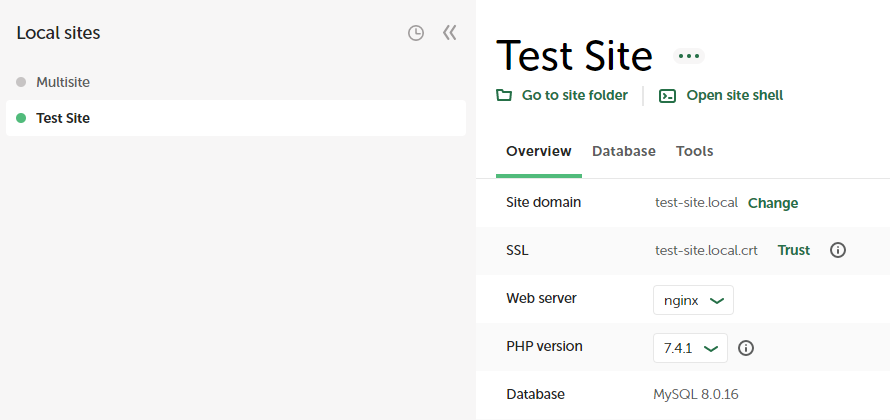
그러면 테스트 웹사이트의 루트 폴더가 포함된 디렉터리가 열립니다. 이 폴더에 액세스하려면 app/public_html 로 이동할 수 있습니다. 그러나 사이트의 PHP 및 서버 로그에 액세스하려면 대신 로그 폴더를 열어야 합니다.
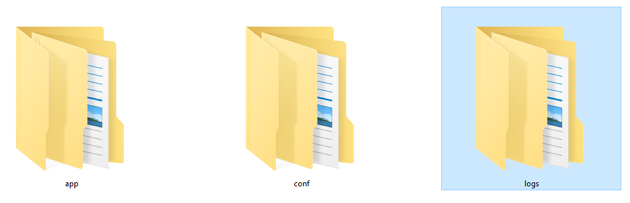
로그 디렉토리 내에서 웹 서버용 폴더와 PHP 설치용 폴더를 찾을 수 있습니다. 웹 서버 폴더는 로컬 웹 사이트를 설정할 때 선택한 구성에 따라 nginx 또는 apache 라고 합니다.
두 폴더 중 하나에 액세스하면 다른 error.log 텍스트 파일로 연결됩니다. 로컬 텍스트 편집기를 사용하여 파일을 열면 웹사이트를 설정한 이후 Local이 기록한 모든 오류에 대한 포괄적인 개요를 볼 수 있습니다.
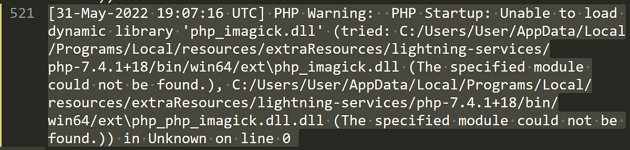
데이터가 너무 많기 때문에 오류 로그를 분석하는 것이 항상 간단한 것은 아닙니다. 따라서 웹사이트에서 오류가 발생하기 시작한 시기에 항목에 집중하는 것이 좋습니다.
서버 및 PHP 오류 로그를 모두 읽고 해당 날짜와 시간 주변에 어떤 파일을 가리키는지 확인하고 싶을 것입니다. 사이트 기능을 방해하는 오류를 식별하면 더 쉽게 해결할 수 있습니다.
2. MailHog를 사용하여 WordPress 이메일 문제 해결
기본적으로 WordPress는 PHP를 사용하여 이메일을 보냅니다. 그러나 PHP는 등록 확인 또는 비밀번호 분실과 같은 트랜잭션 이메일을 보내는 데 최적의 방법이 아닙니다 . 이상적으로는 SMTP(Simple Mail Transfer Protocol) 서비스를 사용하여 이러한 유형의 중요한 이메일을 관리하는 것이 좋습니다.

실제로 일부 웹 호스트에서는 PHP를 사용하여 이메일을 보낼 수조차 없습니다. WordPress 이메일이 도착하지 않는 상황이 발생하면 MailHog를 사용하여 제대로 전송되고 있는지 확인할 수 있습니다.
MailHog는 웹사이트에서 보내는 모든 이메일을 '캡처'하는 로컬 도구입니다. 그런 다음 도구를 사용하여 로컬 대시보드에서 해당 이메일에 액세스할 수 있습니다.
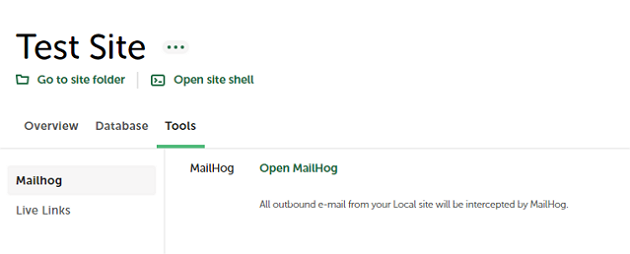
MailHog에 액세스하려면 로컬 웹사이트를 선택하고 도구 탭으로 이동합니다. 그런 다음 Open MailHog 를 클릭하면 도구가 브라우저에서 열립니다. 여기에서 다른 이메일과 마찬가지로 MailHog 받은 편지함을 탐색하고 탐색할 수 있습니다.
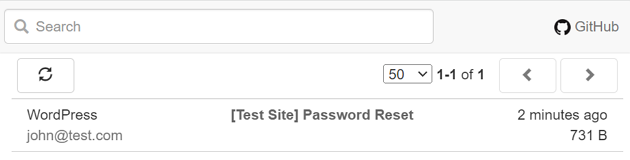
보내는 이메일이 MailHog 받은 편지함에 나타나지만 실제 웹사이트를 사용할 때 작동하지 않는 경우 웹 호스트가 문제의 원인일 수 있습니다. 이 경우 타사 이메일 공급자를 사용하여 WordPress 이메일을 처리할 수 있습니다.
3. 링크 검사기 애드온을 사용하여 끊어진 링크 확인
Local은 여러 추가 기능을 제공하며 그 중 일부는 디버깅 목적으로 사용할 수 있습니다. 링크 검사기 추가 기능을 사용하면 사이트의 모든 링크를 확인하고 '깨진' 항목을 찾을 수 있습니다. 즉, 더 이상 작동하지 않는 링크입니다.
추가 기능을 활성화하려면 무료 로컬 계정이 필요합니다. 로컬 응용 프로그램을 열고 추가 기능 탭으로 이동합니다. 그런 다음 링크 검사기 옵션을 선택합니다.
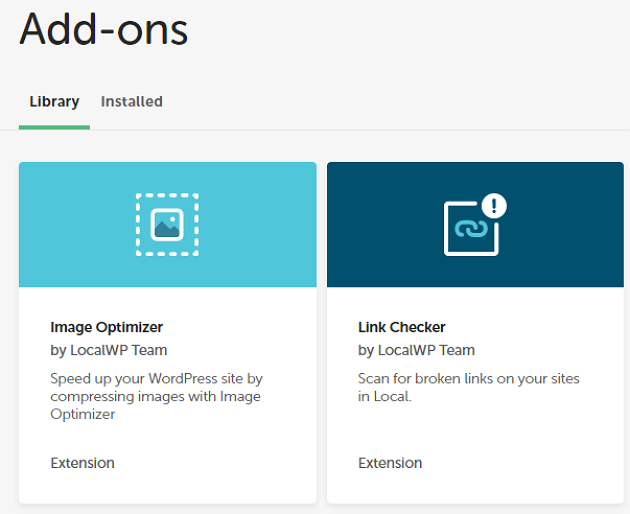
다음 페이지에서 추가 기능 설치 를 클릭하고 프로세스가 완료될 때까지 기다립니다. 그런 다음 활성화 및 다시 시작을 클릭하여 추가 기능을 시작합니다.
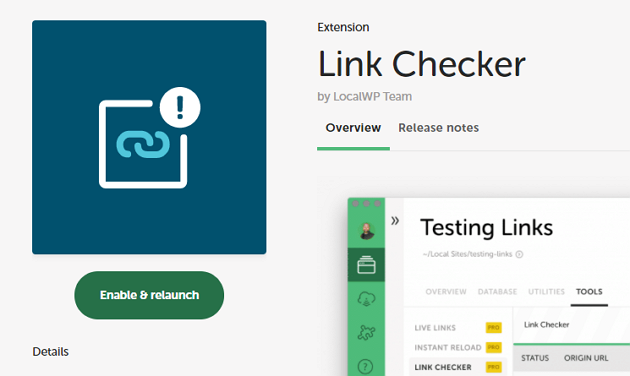
이 옵션은 애드온이 실행되는 로컬을 다시 시작합니다. 링크 검사기를 사용하려면 웹 사이트를 선택하고 시작한 다음 도구 탭으로 이동하십시오.
이제 내부에 Link Checker 라는 옵션이 있어야 합니다. 해당 탭으로 이동하여 SCAN FOR LINKS 를 클릭합니다. 아래 예에서 애드온이 실행되는 것을 볼 수 있습니다.
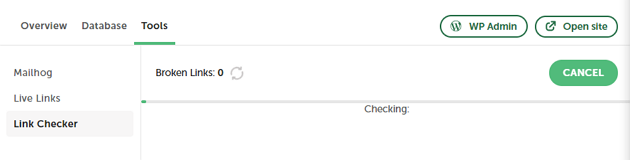
사이트에 있는 페이지 수에 따라 프로세스에 시간이 걸릴 수 있습니다. 추가 기능은 링크가 있는 페이지를 포함하여 끊어진 링크 목록을 반환하므로 문제를 일으키는 경우 링크를 제거하거나 업데이트할 수 있습니다.
결론
로컬 WordPress 환경을 사용하여 웹 사이트를 디버깅하는 것은 프로덕션 환경에서 수행하는 것보다 항상 안전한 옵션입니다. 로컬 WordPress 개발 도구에 관한 한 로컬만큼 많은 내장 디버깅 도구를 제공하는 애플리케이션은 거의 없습니다. 또한 소프트웨어를 사용하기 위해 소프트웨어 비용을 지불하거나 WP Engine 또는 Flywheel 고객이 될 필요가 없습니다.
검토하기 위해 다음은 로컬을 사용하여 WordPress 웹 사이트를 디버깅하는 데 도움이 되는 세 가지 방법입니다.
- 로컬 오류 로그를 분석하여 문제를 식별합니다.
- MailHog를 사용하여 WordPress 이메일 배달 실패 문제를 해결하십시오.
- 링크 검사기 추가 기능을 사용하여 끊어진 링크를 확인하십시오.
로컬을 사용하여 기본 WordPress 디버깅을 수행하는 방법에 대해 질문이 있습니까? 아래 의견 섹션에서 문의하십시오!
